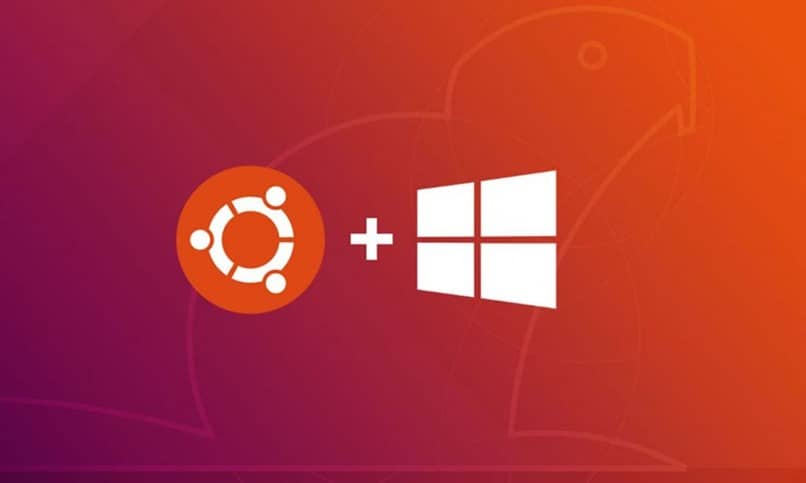
Tiedonsiirto on välttämätön tehtävä toiminnoille, joihin liittyy tietojen jakamista perinteisten käyttäjien, järjestelmänvalvojien tai henkilöstön välillä tekninen tuki.
On useita syitä, miksi joidenkin käyttäjien on suoritettava tietyntyyppinen tiedonsiirto, joka on yleensä erittäin raskasta kahden paikallisen tietokoneen välillä, ja samoin tiedonsiirtonopeus WIFI: n kautta voi olla hidasta.
Tämän ongelman ratkaisemiseksi on mahdollista, että löydämme erilaisia tehtäviä, joiden avulla voimme tehdä tästä paljon yksinkertaisemman, turvallisemman ja käytännöllisemmän tehtävän, koska siihen liittyy kahden paikallisen verkon tietokoneen välinen yhteys Ethernet.
Mikä sallii aloittaa vakaa ja luotettava yhteys, jolle on kuitenkin oltava jonkinlainen ennakkotieto, jotta tämä joukkueiden välinen viestintä olisi optimaalista. Seuraavaksi selitetään käytännöllisellä tavalla, miten tämä yhteys voidaan suorittaa paikallisen tiedonsiirtoverkon perustamiseksi.
Ethernet-yhteyteen käytettävä kaapelityyppi
Ensinnäkin sille ihanteellinen kaapelityyppi on crossover-kaapeli, jonka avulla lähetyssignaali voidaan liittää lähettimestä tietokoneeseen, joka on tarkoitettu vastaanottamaan signaali, joka on vastaanotin tärkeimmät tiedot.
Tätä ristiinkytkentäkaapelia käytetään nyt laitteiden liittämiseen suoraan, kuten kahdella tietokoneella, joilla on Ubuntu Y Windows vastaavasti. Tällä tavalla siirryt kaapelia palvelimena tiedonsiirtoon tietokoneiden välillä hyväksyttävällä nopeudella ja keskeytyksettä.
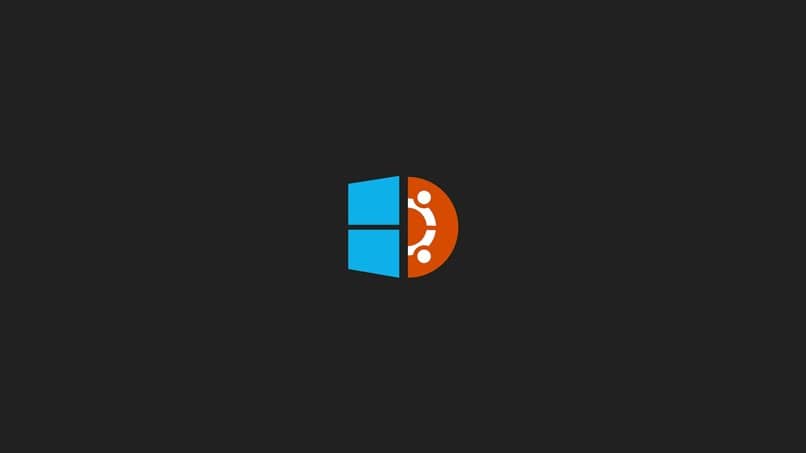
Kuinka oikea yhteys tulisi muodostaa?
Kun olet ajatellut kaapelia, jota käytetään tämän tekemiseen Yhteys, jatka määritysten jatkamista yhdistämällä molempien tietokoneiden verkkokortit.
Seuraavaksi meidän on käytettävä laitteita, joissa on Ubuntu-järjestelmä, joka toimii palvelimena; Tällä tavalla laitteen IP-osoite määritetään manuaalisesti, jotta molemmilla tietokoneilla on mahdollisuus olla yhteydessä toisiinsa.
Kun olet liittänyt molemmat tietokoneet jakosuodinkaapelin kautta, kokoonpano suoritetaan, jotta voit aloittaa tiedonsiirron Ubuntu-järjestelmästä:
- Paina näppäimiä ”CTRL + ALT + F1”Päätteen avaaminen tietokoneen työpöydältä viestinnän aloittamiseksi.
- Kirjoita viimeistelykomennot ”sudo ifconfig eth0 192.162.1.2 netmaski 255.255.225.0 ylöspäin”Ja jatka painamalla” Enter ”-näppäintä.
- Sitten järjestelmä pyytää sinua syöttämään salasanan aloittaaksesi ja painamalla ”Enter” jatkaaksesi määritysmenettelyä.
- Kun olet suorittanut edellä mainitut prosessit, painat seuraavia näppäimiä ”CTRL + ALT + F7”Palataksesi graafiseen käyttöliittymään ja vahvista yhteys.
Joten nyt, kun meillä on käytännön opas yhteyden muodostamiseksi Ubuntun kanssa ja tiedonsiirron suorittamiseksi Windowsille. Nyt keskustelemme siitä, kuinka luoda sama yhteys, mutta sen version kanssa, että molemmilla tietokoneilla on Windows-käyttöjärjestelmät:
- Suuntaa lokeroon ”Alkaa” työpöydälle ja kirjoita hakukenttään seuraava ”netcpl.cpl” ja paina ”Enter”.
- Näyttöön tulee ikkuna, jossa on hakutulos, jossa on seuraava vaihtoehto ”Paikallinen verkkoyhteys”, ja kirjoita nyt laitteen ”Ominaisuudet” -vaihtoehto. Etsi ponnahdusikkunasta vaihtoehto ”TCP / IP V4” ja se menee ”Ominaisuudet” -kohtaan jatkaaksesi määritystä.
- Nyt tässä vaihtoehdossa muutat ”IP”: tä yhteyden muodostamiseksi syöttämällä; 192.168.1.1 kentässä, jonka nimi on ”IP-osoite”.
- Lopuksi, mene kenttään ”Aliverkon peite”, joka valmistuu automaattisesti. Kun olet suorittanut kaikki nämä vaiheet, napsauta ”Hyväksyä” aloittaa lähiverkkoyhteys.
Kertaamalla edellä mainitut vaiheet, on helppo muodostaa tämäntyyppiset paikalliset verkkoyhteydet molempien käyttöjärjestelmien kanssa tietojen jakamiseksi seuraamalla tätä vaihe vaiheelta.